Sådan installeres FAMP-stakken på FreeBSD 12.2 bruger vi pkg, pakkehåndtereren til FreeBSD.
Trin 1: Prim dit FreeBSD-system til FAMP-installation
Før vi starter med installationen, er det bedre at sikre os, at vores system er opdateret.
For at se, hvilken version du bruger, skal du indtaste:
$ freebsd-versionHvis versionen er forældet, skal du indtaste kommandoen nedenfor for at opdatere den:
$ freebsd-opdatering hent installation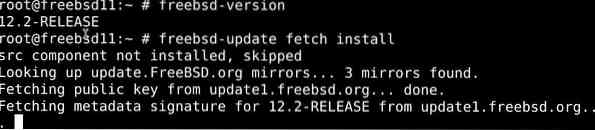

Installer derefter de understøttende afhængigheder:
$ pkg installation -y sudo vim bash curl
Tilføj derefter en ny bruger med kommandoen nedenfor:
$ adduser
Du bliver bedt om at indtaste brugeroplysninger og kontooplysninger.
# Brugernavn: younis# Fuldt navn: Younis Said
# Uid (efterlad tom for standard):
# Login-gruppe [younis]:
# Login-gruppen er younis. Inviter younis til andre grupper? []: hjul
# Login klasse [standard]:
# Shell (sh csh tcsh nologin) [sh]: bash
# Hjemmappe [/ home / younis]:
# Tilladelser til hjemmekatalog (efterlad tom for standard):
# Brug adgangskodebaseret godkendelse? [Ja]:
# Brug en tom adgangskode? (ja / nej) [nej]:
# Brug en tilfældig adgangskode? (ja / nej) [nej]:
# Indtast adgangskode: dit_sikre_passord
# Indtast adgangskode igen: dit_sikre_passord
# Lås kontoen ud efter oprettelsen? [ingen]:
# OKAY? (ja / nej): ja
# Tilføj en anden bruger? (ja / nej): nej
# Farvel!
Endelig udsted visudo-kommandoen som under for at delegere administratorens kommandorettigheder til alle brugere af hjulgruppen:
$ visudo# Fjern kommentar ved at fjerne hash-tegn (#)
#% hjul ALLE = (ALLE) ALLE

Brug su kommando efterfulgt af det nye brugernavn for at ændre kontoen til den, du lige har oprettet:
$ su - younis
Opdater også tidszonen:
$ sudo tzsetup
Trin 2: Installer Apache HTTPS-server 2.4
Ud af alle de webservere, der er i brug i dag, er Apache HTTPS-serveren langt den mest populære og bruges over hele verden til at være vært for både statiske og dynamiske websider og applikationer.
Pkg, standard FreeBSD-pakkehåndtering, tillader praktisk installation af Apache HTTPS-serveren fra FreeBSD-lageret. Indtast kommandoen nedenfor for at installere Apache med pkg:
$ sudo pkg installation -y apache24
Se hvilken version der er installeret med kommandoen nedenfor:
$ httpd -v
Før du starter Apache, skal du aktivere det:
$ sudo sysrc apache24_enable = ja
Indtast derefter kommandoen nedenfor for at starte Apache:
$ sudo service apache24 start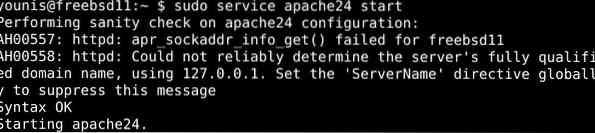
Bekræft lanceringen med følgende kommando:
$ sudo service apache24 status
Outputtet skal tydeligt angive, om det kører.
Du kan også kontrollere, at alt fungerer korrekt ved at placere din offentlige IP-adresse i din webbrowsers søgefelt. Hvis installationen gik glat, og alt fungerer korrekt, skal du omdirigeres til en webside, der bekræfter din installation.
Trin 3: Installer MySQL 8.0 med pkg
Med Apache HTTPS-serveren aktiv og kører, kan vi gå videre til det tredje trin: installation af MySQL. MySQL er en databaseserver, og den vedligeholder og regulerer adgangen til databaser, som information vedrørende websitet er gemt i.
Som vi gjorde med Apache, downloader vi MySQL fra FreeBSD-arkivet med pkg.
$ sudo pkg installere -y mysql80-klient mysql80-server
Med ovenstående kommando udført, skal den nyeste version installeres på dit system. Slå den nyeste version op på nettet, og kontroller den derefter mod den version, der er installeret på dit drev med følgende kommando:
$ mysql --version
Før du starter MySQL, skal du aktivere det:
$ sudo sysrc mysql_enable = ja
Indtast kommandoen nedenfor for at aktivere databasen:
$ sudo service mysql-server start
Bekræft lanceringen ved at udstede kommandoen nedenfor:
$ sudo service mysql-server status
For at styrke sikkerhedsforanstaltningerne i din database skal du indtaste sikkerhedsscriptet for at fjerne nogle uoverensstemmelser med MySQL og stramme adgangen til dit system:
$ sudo mysql_secure_installation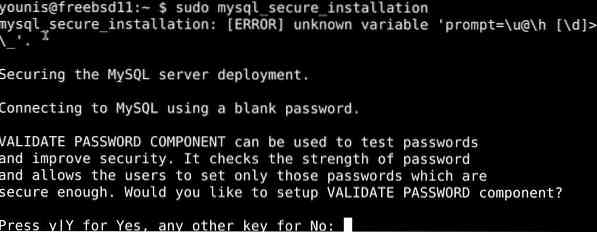
Indstil derefter en adgangskode, og besvar de spørgsmål, der kommer efter. Du kan vælge standard på alle spørgsmål ved at trykke på: key_enter:
Trin 4: Installer PHP 7.4
Den sidste komponent i FAMP-stakken er PHP, det førende programmeringssprog i webudviklingsscenen i øjeblikket. Uden PHP er de dynamiske websteder, du ønsker at køre på din server, ikke fuldt operationelle.
Som vi tidligere har brugt pkg-kommandoen, kan vi også installere PHP fra FreeBSD-arkiverne.
For at installere de vigtige pakker php74, php74-mysqli og mod_php74 skal du indtaste kommandoen nedenfor:
$ sudo pkg installation -y php74 php74-mysqli mod_php74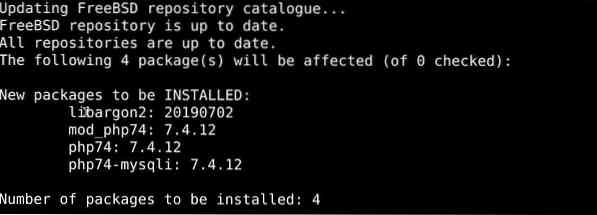
Se den installerede version:
$ php - version
Hvis den installerede version er opdateret, skal du replikere eksemplet på PHP-konfigurationsfil ved at køre kommandoen som under:
$ sudo cp / usr / local / etc / php.ini-produktion / usr / local / etc / php.ini
For at køre PHP skal du skrive:
$ sudo sysrc php_fpm_enable = ja$ sudo service php-fpm start
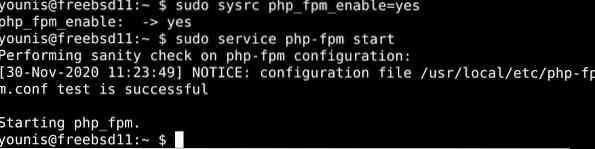
For at kontrollere, om PHP er startet, skal du skrive:
$ sudo service php-fpm status
For at tilføje mere til den PHP-pakke, du lige har installeret, skal du prøve nogle understøttende moduler. Slå op på pakker skrevet med PHP-moduler:
$ php -m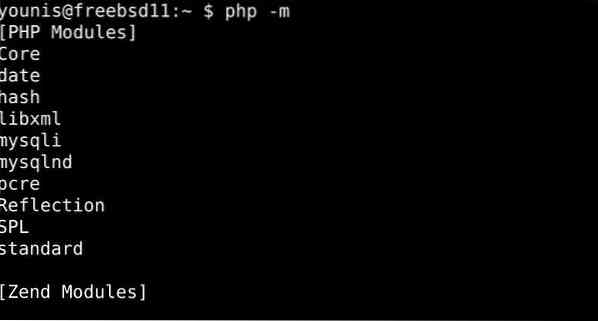
Brug derefter kommandoen nedenfor til at søge efter tilgængelige PHP-moduler:
$ pkg-søgning ^ php74- *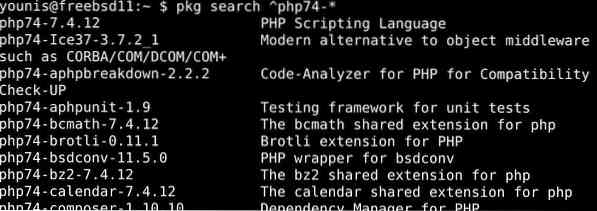
Du skal se en håndfuld PHP-moduler. Du kan installere en hvilken som helst af disse, du vil prøve, med kommandoen pkg.
Trin 5: Konfigurer Apache til at indlæse PHP-moduler
FAMP-stakken kan kun fungere, når Apache er konfigureret til at arbejde med PHP.
Kør kommandoen nedenfor, indtast konfigurationsfilen:
$ sudo nano / usr / local / etc / apache24 / modules.d / 001_mod-php.konfTilføj derefter følgende poster til filen:
## DirectoryIndex-indeks.php-indeks.html
#
# SetHandler-applikation / x-httpd-php
#
#
# SetHandler-applikation / x-httpd-php-kilde
#
#
Gem og afslut filen for at anvende ændringer.
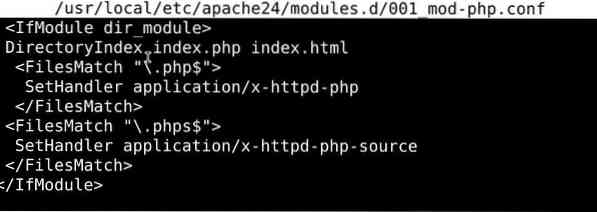
Test Apache-konfigurationen med kommandoen nedenfor:
$ sudo apachectl configtestFor at få de konfigurerede ændringer gældende skal du genstarte Apache med følgende kommando:
$ sudo apachectl genstart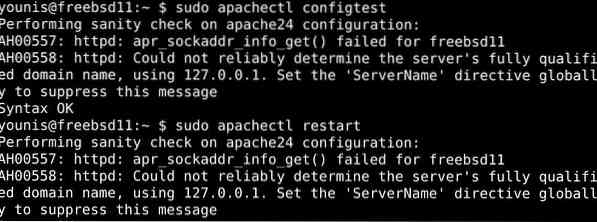
Trin 5: Test af PHP-behandling
Før du fortsætter med at arbejde med FAMP-stakken, er det god praksis at teste, om der er noget problem med PHP. Konfiguration af PHP kan afhjælpe denne situation for os.
Du kan nemt udføre konfigurationen med et simpelt PHP-script. Brug kommandoen nedenfor:
$ sudo nano / usr / local / www / apache24 / data / info.phpKopier linjen nedenfor, og indsæt den i konfigurationsfilen:
#Gå over til http: // din_server_IP / info.php, og du bliver omdirigeret til denne side:
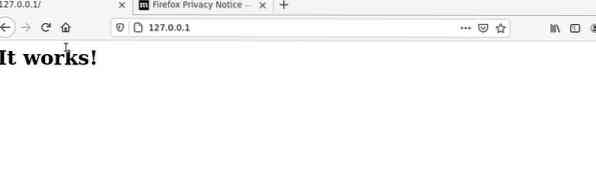
Gør serveroplysningerne private ved at slette info.php-fil.
$ sudo rm / usr / local / www / apache24 / data / info.php
Sammenfattende
Denne vejledning illustrerede, hvordan du installerer FAMP-stakken på en FreeBSD 12.2 system. Du kan nu være vært for dynamisk webindhold på dit system og få det til at fungere som en fuldt funktionel webserver. Det være sig et dynamisk websted eller en stor webapplikation, din servers potentiale har ingen grænser. Sørg for at tjekke flere FreeBSD-tutorials på vores websted, før du starter. Vi har meget indhold her på vores hjemmeside, og du er bundet til at finde noget, der hjælper dig med at komme i gang.
 Phenquestions
Phenquestions


